Windows 7 как восстановить bootmgr: BOOTMGR is missing — как исправить
BOOTMGR is missing — как исправить
Распространенная проблема, возникающая при загрузке Windows 7 (скорее всего, Windows 8 также не защищена от этого) — сообщение BOOTMGR is missing. Press Ctrl + Alt + Del to restart. Ошибка может быть вызвана неграмотным вмешательством в таблицу разделов жесткого диска, неправильным выключением компьютера, а также вредоносной деятельностью вирусов. В этой статье речь пойдет о том, как исправить ошибку самостоятельно. Похожая ошибка: BOOTMGR is compressed (решение).
Использование среды восстановления Windows
Это официальное решение от Microsoft, требующее наличие дистрибутива с операционной системой Windows 7. В случае, если у Вас такого нет, а также записать образ не представляется возможным, можете перейти к следующему способу. Однако описываемый здесь, на мой взгляд, является наиболее простым.
Запуск командной строки в среде восстановления Windows
Итак, для того чтобы исправить ошибку BOOTMGR is missing, загрузитесь с носителя, на котором имеется дистрибутив Windows 7 или Windows 8, причем необязательно, чтобы система на самом компьютере была установлена именно с этого компакт диска или флешки. Ключ Windows для использования среды восстановления также не понадобится. Далее выполните следующие действия:
Ключ Windows для использования среды восстановления также не понадобится. Далее выполните следующие действия:
- На экране запроса языка выберите тот, который Вам наиболее подходит
- На следующем экране внизу слева выберите пункт «Восстановление системы»
- При появлении запроса о том, какую операционную систему нужно восстановить, выберите нужную и нажмите кнопку «Далее»
- В следующем окне выберите «Командная строка», исправление ошибки BOOTMGR is missing будет происходить с помощью командной строки
- Введите следующие команды: bootrec.exe /FixMbr и bootrec.exe /FixBoot , нажав Enter после каждой из них. (Кстати, эти же две команды позволяют удалить баннер, который появляется до загрузки Windows)
- Перезагрузите компьютер, на этот раз с жесткого диска.
Если указанные выше действия не привели к желаемому результату и ошибка продолжает себя проявлять, то можно попробовать следующую команду, которую аналогичным образом следует запустить в среде восстановления Windows:
bcdboot.exe c:\windows
где c:\windows — путь к папке с операционной системой. Эта команда проведет восстановление загрузки Windows на компьютере.
Использование bcdboot для исправления bootmgr is missing
Как устранить ошибку BOOTMGR is missing без диска с Windows
Загрузочный диск или флешка Вам все-таки потребуется. Но не с операционной системой Windows 7, а со специальным диском Live CD, таким как Hiren’s Boot CD, RBCD и др. Образы этих дисков доступны на большинстве торрентов и включают в себя набор утилит которые, в том числе, позволяют исправить нашу ошибку, возникающую при загрузке Windows.
Какие программы с диска восстановления можно использовать для того, чтобы исправить ошибку BOOTMGR is missing:
- MbrFix
- Acronis Disk Director
- Ultimate MBRGui
- Acronis Recovery Expert
- Bootice
Наиболее удобной для меня, например, является утилита MbrFix, имеющаяся на загрузочном диске Hiren’s Boot CD. Для того, чтобы восстановить загрузку Windows с ее помощью (при условии, что это Windows 7, и установлена она на единственный раздел на единственном жестком диске), достаточно ввести команду:
MbrFix.exe /drive 0 fixmbr /win7
После чего подтвердить внесение изменений в загрузочный раздел Windows. При запуске MbrFix.exe без параметров, Вы получите полный список возможных действий с помощью этой утилиты.
Подобных утилит имеется достаточное количество, однако я не рекомендую пользоваться ими начинающим пользователям — их использование требует некоторых специальных знаний и в некоторых случаях может привести к потере данных и необходимости переустановки операционной системы в дальнейшем. Таким образом, если Вы не уверены в своих знаниях и первый способ Вам не помог, то лучше будет вызвать специалиста по ремонту компьютеров.
remontka.pro в Телеграм | Другие способы подписки
Поддержать автора и сайт
что делать Windows 7, как исправить с помощью восстановления системы
Некоторым пользователям уже пришлось столкнуться с неприятной проблемой. При загрузке ОС, вместо привычного окна, на черном фоне появляется уведомление: “BOOTMGR is missing”. Что делать пользователям Windows 7 читайте в рамках данной статьи.
Возможные причины
Ошибка появляется в том случае, если система не может обнаружить загрузчик Windows. Возможна она при таком развитии событий:
- Некорректное выключение компьютера.
- Сбой напряжения в сети электропитания.
- На жестком диске появились битые сектора и бэды.
- Изменение настроек BIOS.
Настройки BIOS
Для начала проверим настройки BIOS. Это актуально в том случае, если в компьютере используется более одного физического диска. Возможно, система пытается провести загрузку с носителя, на котором не установлен Windows:
- Зайдите в BIOS и проверьте, какое устройство выбрано в качестве загрузчика.
- Выставите на первое место диск с установленной Windows.
- Сохраните изменения и проверьте загрузку Windows 7.
Совет! Если при включении компьютера наблюдаются проблемы или он не включается вообще, попробуйте обнулить BIOS.
Дополнительные варианты загрузки
В случае, если Windows 7 не загружается в штатном режиме, существует специальная среда восстановления, которая вызывается по нажатию F8 перед загрузкой ОС.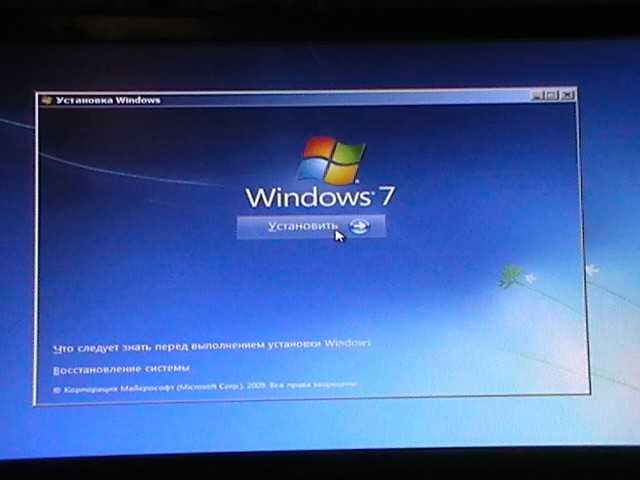 С ее помощью можно восстановить работу “старого” загрузчика или же заменить на “новый”.
С ее помощью можно восстановить работу “старого” загрузчика или же заменить на “новый”.
Восстановление запуска
Выберите из предложенных вариантов “Устранение неполадок компьютера”.
Важно! В случае, если не удается загрузить устранение неполадок, воспользуйтесь установочной флешкой Windows. При запуске с флешки, перед окном установки Windows 7, выберите Пункт “Восстановление системы”.
В появившемся окне:
- Метод ввода с клавиатуры “Русская” → Далее.
- Выберите свою ОС и нажмите “Далее”. Введите пароль от учетной записи администратора (если устанавливали).
- Нажмите на вариант “Восстановление запуска”.
- Ожидайте некоторое время, затем снова попробуйте запустить Windows 7. В большинстве случаев, проблема исчезнет.
Командная строка
Если предыдущие способы не увенчались успехом, заменим поврежденный загрузчик на новый BOOTMGR. Для этого понадобится загрузочная флешка Windows 7 и командная строка.
Совет! Внимательно читайте каждый пункт данной инструкции чтобы не допустить ошибку.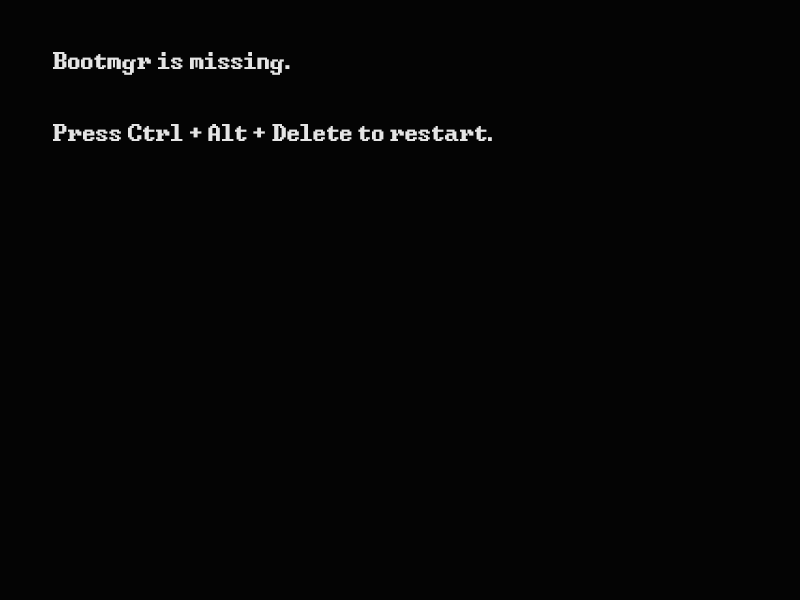
Точно также, как и в предыдущем пункте зайдите в “Восстановление системы”, только теперь выберите вариант “Командная строка”. В командной строке по очереди вводим команды. После каждой нажимаем Enter:
- Зайдите в программу diskpart, которая позволит работать с дисками
diskpart
- Отобразите списком все доступные диски
list volume
- Определите из списка диск, размер которого 100 Мб (для Windows 8 и 10 размер может быть 300-350 МБ). Это зарезервированный системой, скрытый раздел, который содержит нерабочий загрузчик. Как видно из скриншота, это диск С. Далее обратите внимание на колонку “Тип”. Если используете установочный диск, то тип будет CD-ROM. Запомните “Имя”, в нашем случае это F. Если работаете с установочной флешкой, то ориентируйтесь по ее размеру.
- Определившись, к какой букве, какой том привязан, а затем переходите к копированию загрузчика. Выйдите из программы для работы с дисками
exit
- Откройте установочный диск Windows
F:
- Скопируйте файл загрузчика с установочной флешки в загрузочный раздел диска вашего ПК
copy bootmgr C:\
- После появления сообщения “Скопировано файлов”, выйдите из установочного диска
exit
После копирования загрузчика, нужно указать системе с какого диска загружать Windows. Перезагрузите ПК и проверьте его работу. Если ошибка BOOTMGR is missing все еще появляется, читайте дальше.
Перезагрузите ПК и проверьте его работу. Если ошибка BOOTMGR is missing все еще появляется, читайте дальше.
Важно! В случае, если у вас нет зарезервированного диска, вы можете скопировать загрузчик на любой другой том. Также, чтобы не назначать активный раздел для загрузки, можете скопировать bootmgr сразу на все тома.
Вновь выберите командную строку:
- Введите команду
bootsect /nt60 All
- Перезагрузите ПК. Если ошибка продолжается, необходимо системе принудительно указать раздел, с которого нужно загружаться. Зайдите в командную строку и введите
diskpart
- Затем
List Disk
- Определите системный диск с Windows 7, ориентируясь по его размеру. Затем введите команду
select disk 0
где 0 – это номер тома диска.
- Введите команду просмотра списка разделов
List Partition
- Найдите 100 МБ раздел (или тот, куда вы скопировали загрузчик). Чтобы его выбрать введите
Select Partition 1
где 1 – метка соответствующего раздела.

- Сделайте раздел активным с помощью команды
Active
- Если все сделали правильно, то увидите сообщение “раздел помечен как активный”. Для выхода нажмите
Exit
- Перезагрузите компьютер и проверьте загрузку операционной системы.
Также, рекомендую проверить ваш жесткий диск на ошибки и битые сектора. Возможно, именно они послужили катализатором ошибки BOOTMGR is missing.
Как быстро исправить сообщение «bootmgr отсутствует» в Windows 7, 8, 10 (обновление 2018 г.) снова запусти свой компьютер!
- Пользователи Windows 10 начинают здесь
ВАЖНО: Общие проблемы с USB-устройствами: Отключите внешние устройства
Сообщение bootmgr отсутствует также будет появляться каждый раз, когда вы загружаете компьютер, и у вас есть подключенное USB-устройство, которое имеет возможности загрузки, но на нем нет менеджера загрузки (в Чтобы сделать USB-устройство загрузочным, прочитайте инструкции ниже).
Чтобы избежать этой проблемы, выключите компьютер, отключите USB-устройство и включите его снова. Если проблема не устранена, вы будете знать, что проблема не в USB-устройстве.
Обязательно отключите другие устройства, которые также могут вызывать проблемы, включая USB-накопители, внешние дисководы Blu-ray, внешние жесткие диски, внешние дисководы DVD и т. д.
Прежде всего, не паникуйте и не делайте глупостей, не подумав. Если ваш файл bootmgr отсутствует, это не обязательно означает, что вы потеряли какие-либо данные, это просто означает, что отсутствует ваш менеджер загрузки, не более того. Прежде чем продолжить, убедитесь, что все ваши внешние USB-устройства отключены. Это исправление работает на всех основных версиях Windows, включая Vista, 7, 8 и 8.1 и, скорее всего, на более поздних версиях 9.0003
Восстановление загрузочных записей в Windows 7 (пропустить для 10)
Чтобы восстановить загрузочные записи, необходимо запустить параметр запуска «Восстановить компьютер». Прежде чем продолжить, найдите DVD-диск с Windows на случай, если он нам понадобится, но мы можем обойтись без него, если вы его не найдете.
Прежде чем продолжить, найдите DVD-диск с Windows на случай, если он нам понадобится, но мы можем обойтись без него, если вы его не найдете.
1. Шаг Вставьте DVD-диск с Windows или USB-устройство. При загрузке нажмите F8, чтобы перейти к параметрам запуска. Или зайдите в BIOS, измените порядок загрузки на загрузку с внешнего диска. Как только вы увидите экран установки Windows, вы сможете восстановить его (ниже Windows 7, но Windows 10 по-прежнему работает аналогично). Вам следует нажать на «Восстановить компьютер»:
2. Шаг Вы получите список операционных систем, установленных на вашем ПК:
Мы наметили шаги, необходимые для восстановления диспетчера загрузки:
Восстановление В Windows 10:
Если вы используете Windows 10, вставьте устройство восстановления. Это будет ваш оригинальный установочный диск, USB-накопитель с Windows 10, а еще лучше устройство восстановления, которое вы создали ранее.
1. Шаг Вы должны получить этот экран:
2. Шаг Теперь откройте дополнительные параметры
Альтернативный метод 1: восстановление bootmgr через командную строку (cmd)
Если Windows продолжает загружать X:/Windows/System32 — попробуйте перейти на диск C или D, просто введите C: и нажмите Enter . Если это не сработает, введите chkdsk c: /f /r , что восстановит ваш раздел C. Затем вы можете запустить команды ниже
Откройте командную строку.
Затем просто введите следующую команду, чтобы исправить загрузочную запись:
В случае, если ваша основная загрузочная запись также была повреждена, я бы также ru
Способ 2. Восстановите bootmgr с помощью «Восстановления при загрузке» (описано выше! Пропустите, если пробовали)
Теоретически Windows должна найти и исправить эту ошибку. Если вы нажмете «Восстановление при загрузке» вместо командной строки, Windows просканирует вашу систему на наличие распространенных ошибок и, надеюсь, обнаружит, что ваш bootmgr неисправен.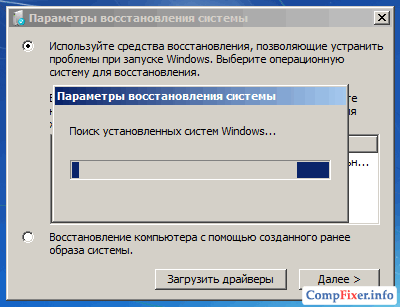
Альтернативный метод 3: проверьте диск на наличие ошибок
Другая ошибка, из-за которой вы получаете сообщение об ошибке «bootmgr отсутствует» после установки Windows, может заключаться в том, что на вашем жестком диске есть ошибки диска. Всегда полезно также запустить команду
Это может занять некоторое время, в зависимости от размера вашего жесткого диска, но необходимо убедиться, что на вашем диске нет поврежденных файлов.
Как правильно загрузиться с USB-устройства
Если вы действительно собираетесь загружаться с USB-устройства и всегда получаете сообщение об ошибке, что ваш менеджер загрузки отсутствует, я рекомендую вам изучить инструменты, которые могут сделать ваше USB-устройство загрузочным. Одним из таких инструментов является UNetbootin, другой, который вы можете попробовать, называется LinuxLive USB Creator. Для загрузочных флэш-накопителей Linux попробуйте загрузить копию с pendrivelinux.com, который является отличным источником для всех видов загрузочных дисков.
BootMgr сжат
Другой связанной проблемой является ошибка «bootmgr сжат». Если вы получили эту ошибку, вы также можете выполнить шаги, описанные выше. Мы описали шаги в этом руководстве
Вы можете часто сталкиваться с этой проблемой, когда вы сжимаете диск, и он также случайно сжимает загрузочные записи или файл winload.exe. Это может произойти в Windows Vista, XP, 7, 8 и 8.1 при различных обстоятельствах. Рекомендуется не сжимать весь основной раздел (обычно C), чтобы избежать подобных проблем, а сжимать только определенные папки.
1. Шаг Загрузитесь с DVD, как описано выше
2. Шаг Откройте параметры восстановления компьютера
3. Шаг После выбора ОС нажмите «Загрузить драйверы».
Вас могут попросить вставить установочный носитель для правильной загрузки драйверов. Найдите сжатый диск в проводнике и откройте диалоговое окно «Свойства», наконец, снимите флажок «Сжать жесткий диск». Это отключит сжатие диска, которое может вызывать эту проблему.
Это отключит сжатие диска, которое может вызывать эту проблему.
После удаления сжатия вы сможете снова загрузиться
Что вызывает эту проблему? Драйверы, NTLDR, winload.exe?
Если вы удалите или измените различные драйверы, загрузчик NTLDR (загрузчик NT) или файл winload.exe, у вас возникнут проблемы с процессом загрузки. К счастью, вы можете восстановить его, используя DVD-диск Windows и параметры восстановления компьютера.
Таким образом, даже если вам удастся удалить эти файлы, повредить их или сжать, есть большая вероятность, что вы сможете снова использовать свой компьютер, если будете внимательно следовать описанным выше шагам.
Fix BOOTMGR is Missing Error Во время или после установки Windows 7
После неудачной установки Windows 7 вы можете столкнуться с ошибкой « BOOTMGR is Missing » при очередной тщетной попытке установить или запустить ОС . Он покажет вам черный экран. Никаких исправлений не предусмотрено вместе с ошибкой. Он просто предложит нажать « CTRL+ALT+DELETE » или « RESTART » вашего компьютера. Как и многие нелогичные решения Microsoft, это решение также глупо.
Никаких исправлений не предусмотрено вместе с ошибкой. Он просто предложит нажать « CTRL+ALT+DELETE » или « RESTART » вашего компьютера. Как и многие нелогичные решения Microsoft, это решение также глупо.
- Как исправить «BOOTMGR отсутствует, и система не загружается» в Windows 10 — разные способы
Для людей, которые не знают о сообщениях об ошибках компьютера или менее осведомлены об ОС, попытаются исправить их с помощью своих интуитивно понятных решений, таких как стирание жесткого диска, повторный запуск установочного DVD или USB несколько раз, игра с BIOS и т. д. , Если вы столкнулись с этой ошибкой, вы, должно быть, сделали это. Не так ли? (Не робейте, я сам делал это несколько раз).
>>>>[Исправить] Как решить проблему слишком низкой громкости микрофона в Windows 7, 8 или 8.1 (действия по устранению неполадок)?
>>>>[Пример из практики] Почему в Windows 7 и Windows 8.1 нет необходимости в программном обеспечении для очистки?
Основная проблема заключается в загрузчике Windows 7, и вам необходимо восстановить MBR (основную загрузочную запись).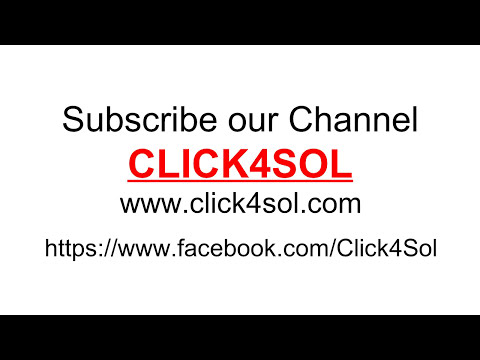 Это самая распространенная проблема и решение. Существуют и другие проблемы, требующие других решений.
Это самая распространенная проблема и решение. Существуют и другие проблемы, требующие других решений.
Как и любая другая ошибка компьютера или программного обеспечения, эта проблема также имеет несколько причин и исправлений . Итак, прежде чем я приведу несколько типичных решений этой проблемы , давайте сначала разберемся с «процессом загрузки».
Что такое BOOTMGR и почему возникает эта ошибка?
Это крошечная часть программы, которая находится на вашем загрузочном диске. Он запускается автоматически при включении ПК . Он загружает вашу ОС с жесткого диска. Так что в основном это как посредник между вашим оборудованием и ОС. Это важная ссылка для запуска ОС. Ранее в эпоху XP и NT существовал загрузчик NTLDR . Но от Vista до Win 10 в настоящее время этот «маленький фрагмент кода» связывает аппаратное обеспечение с ОС .
Прежде всего давайте рассмотрим много причин почему вы получаете это сообщение сразу после запуска компьютера .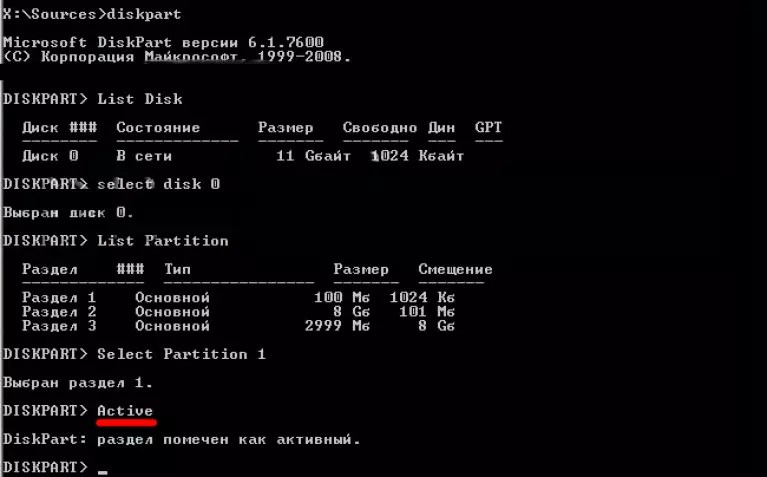
- Поврежденные и неправильно сконфигурированные файлы
- Проблемы с обновлением жесткого диска и операционной системы
- Поврежденные сектора жесткого диска (связанные с оборудованием)
- Устаревший BIOS
- Поврежденные или ослабленные интерфейсные кабели жесткого диска
[Источник: pcsupport.about.com]
Чтобы узнать о процессе для этой ошибки , сообщите нам еще несколько вещей.
- При запуске ПК BIOS запускает набор процессов, известных как POST (сокращение от Power On Self Test). Это происходит непосредственно перед загрузкой Windows.
- POST обычно проверяет оперативную память, периферийные устройства, оборудование и т. д. Ошибка появляется сразу после завершения этого небольшого процесса.
- После выполнения этих задач BIOS запускается Windows BOOTMGR, где появляется эта ошибка. Распространенная причина «BOOTMGR отсутствует» — это когда BIOS не может найти эту «крошечную часть программы».

- Это может быть вызвано несколькими причинами: файл BOOTMGR может отсутствовать, может отсутствовать на загрузочном диске, вирусы в загрузочном секторе, неисправное оборудование, BOOTMGR поврежден неудачной установкой Windows и т. д.
- Как настроить яркость монитора без использования аппаратных элементов управления в Windows 10, 8.1 или 7?
- Как включить, подключить и исправить удаленный рабочий стол в Windows 10, 8.1, 8 и 7
Различные способы устранения ошибки «Bootmgr is Missing»
Как сказано выше, причин этой ошибки может быть много. Но так же, как хороший врач, который не знает причины «типичной лихорадки», мы попытаемся реализовать некоторые решения, устранив каждую причину.
Сначала внимательно прочитайте эту статью, прежде чем приступить к реализации этих решений. Это сэкономит вам много времени. Я собрал эти решения после прочтения нескольких форумов, сообщений и собственного опыта. Для полной процедуры каждого решения вы можете найти источник.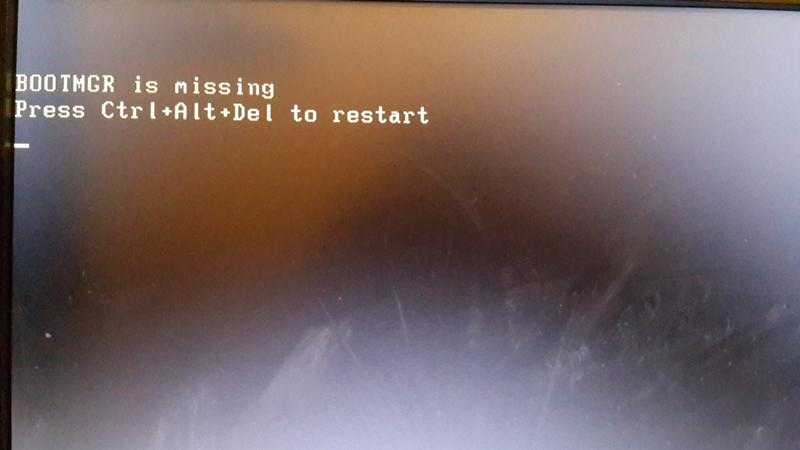
Fix #1
Сначала давайте реализуем само решение службы поддержки Microsoft .
а. Запуск восстановления при загрузке из среды восстановления Windows (WinRE)
(или)
b. Восстановите данные конфигурации загрузки (BCD) из WinRE.
(или)
в. Запустите восстановление системы из WinRE.
(или)
д. Используйте восстановление при загрузке на OEM-машинах Windows, таких как ноутбуки и т. д.
Alt-Del-перезагрузить]
Исправление #2
Проверьте загрузочный источник. Например, это может быть DVD, CD или USB-накопитель. Убедитесь, что ISO-образ установочного файла Windows 7 правильный и получен из надежного источника. Иногда DVD-диск или флэш-накопитель могут быть повреждены, что также может вызвать эту ошибку. Также убедитесь, что все установочные файлы включены в исходный код.
Исправление #3
Убедитесь, что вы не вставляете DVD в дисковод компакт-дисков. Это также может быть причиной ошибки «Bootmgr отсутствует».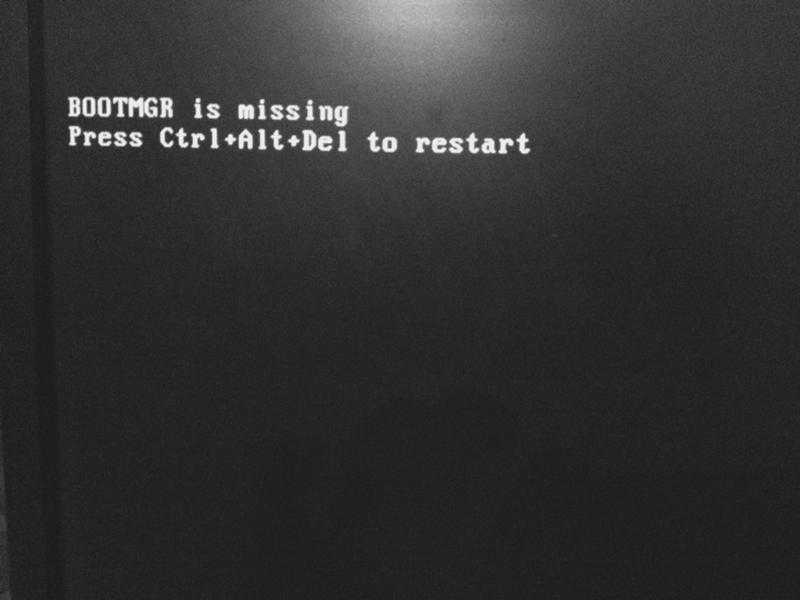 Это может выглядеть глупо, но некоторые пользователи допустили такую ошибку. Решение соответствует стандарту KISS. Просто поставьте надежный DVD-привод и вставьте соответствующий носитель.
Это может выглядеть глупо, но некоторые пользователи допустили такую ошибку. Решение соответствует стандарту KISS. Просто поставьте надежный DVD-привод и вставьте соответствующий носитель.
Fix #4
Существует еще один трюк, который может решить указанную выше ошибку. Вы можете заставить компьютер перейти в ADVANCE BOOT. Обычно это делается повторным нажатием кнопки F8 перед началом процесса загрузки или сразу после перезагрузки. Для разных компаний, таких как Dell, Samsung и т. д., это ключи.
Asus — F8
HP/Compaq — Esc
Sony — F2
Acer — F12
Gateway — F10
eMachnes — F10
Toshiba — F12
Dell — F12
IBM/Lenovo — синяя кнопка Thinkvantage
Обычно это полезно, если вы столкнулись с проблемой незагружаемого исходного кода. Перед этим убедитесь, что вы изменили параметры BIOS, чтобы выбрать правильный источник загрузки. После запуска установочного диска или носителя можно применить исправление Fix #1.
Fix #5
Проверьте аппаратное обеспечение вашего компьютера или ноутбука. Это может быть неисправный жесткий диск, оперативная память, кабели SATA, соединяющие разные носители и т. д. Лучше всего провести тест памяти или жесткий диск, чтобы убедиться, что каждый блок или сектор работает нормально.
Это может быть неисправный жесткий диск, оперативная память, кабели SATA, соединяющие разные носители и т. д. Лучше всего провести тест памяти или жесткий диск, чтобы убедиться, что каждый блок или сектор работает нормально.
Исправление № 6
Иногда более простым решением является обход жесткого диска и загрузка с устанавливаемого носителя, например DVD. Перед этим удалите все USB-устройства, любые дополнительные жесткие диски, которые не содержат Windows 7 или ОС.
Обычно это решение, если Windows 7 уже установлена и некоторые файлы могут быть повреждены. У вас должен быть DVD или флэш-накопитель с исходным кодом для установки Windows 7 и ТОЛЬКО жесткий диск, на котором установлена ОС.
При появлении ошибки просто отключите соединение с HDD. Иногда вы можете получить сообщение об ошибке «ОШИБКА ДИСКА — ВСТАВЬТЕ». Теперь загрузка будет происходить с DVD. Поэтому, когда вы дойдете до этапа обнаружения жесткого диска ОС, снова подключите диск. Тебе должно быть хорошо идти.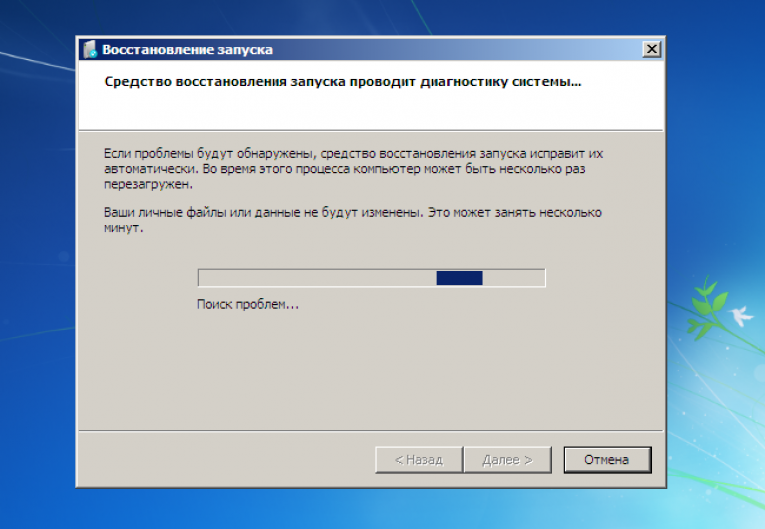
[Источник: YouTube.com]
Исправление № 7
Для устранения этой ошибки можно использовать стороннее программное обеспечение. Два популярных программного обеспечения, которые удаляют эту ошибку, если загрузочные записи или BOOTMGR повреждены.
1. Easy BCD
2. Easy Recovery Essentials.
[Источник: neosmart.net]
Исправление № 8
Обычно раздел (основной или логический) на жестком диске, содержащий Windows 7 или ОС, называется активным разделом. Как правило, BOOTMGR также находится на нем, если это только одна ОС.
Но по неизвестным причинам (таким как щекотка с помощью средств управления дисками и компьютером) раздел может стать неактивным. В таких случаях вам просто нужно снова сделать этот раздел активным, исправить загрузочные файлы и снова перестроить загрузочные файлы.
[Источник: deskdecode.com]
Исправление № 9
Вы также можете попробовать эту команду /force для опции bootsect.
В этом случае обычно используется команда –
bootsect /nt60 h: /force
, где h: — загрузочный и активный диск.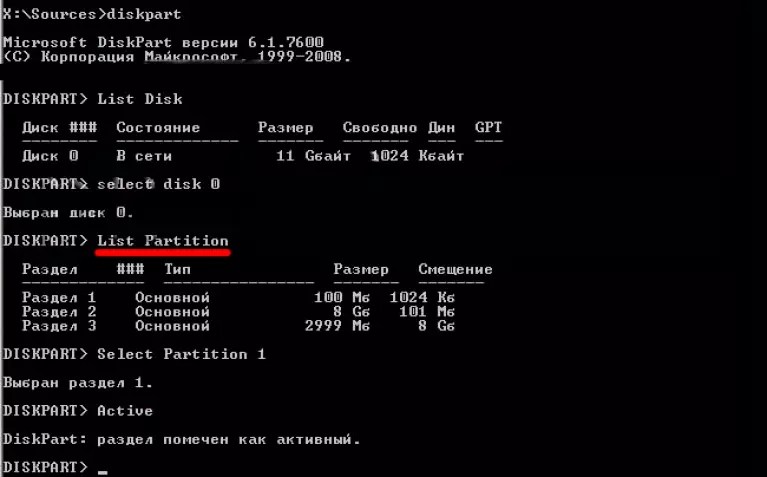
[Источник: forums.anandtech.com]
Fix #10
Иногда для экономии места на жестком диске вы можете попытаться сжать файлы на жестком диске. Неосознанно это также может привести к сжатию ваших загрузочных записей или файлов менеджера загрузки. Поэтому, как правило, рекомендуется ПОЛНОСТЬЮ не сжимать загрузочный или основной раздел, например C:
[Источник: Windows7themes.net]
Fix # 11
Это решение в основном помогает при проблемах с двойной загрузкой, связанных с «отсутствием BOOTMGR».
Еще одна причина, по которой вы получаете это проблемное сообщение об ошибке, заключается в том, что компьютер пытается загрузиться с незагрузочного источника . Что это значит? Например, если вы пытаетесь загрузиться с USB-накопителя, оптического или гибкого диска, которые неправильно настроены для загрузки или не имеют возможности с этим конкретным BIOS или компьютером, вы можете увидеть это сообщение.
Самый общий случай — вы что-то сломали и выскочила эта ошибка. Другая основная причина этой проблемы заключается в том, что вы установили более старую версию Windows, такую как XP, на тот же компьютер, на котором уже установлена Windows 7. Это стирает загрузчик, и вам нужно переустановить его.
Другая основная причина этой проблемы заключается в том, что вы установили более старую версию Windows, такую как XP, на тот же компьютер, на котором уже установлена Windows 7. Это стирает загрузчик, и вам нужно переустановить его.
Загрузитесь с установочного DVD-диска Windows 7
- Измените настройки BIOS на загрузку с CD/DVD и загрузку с установочного диска. Нажимайте, пока не увидите ссылку « Repair your computer » в левом нижнем углу.
- Выберите правильную установку Windows (если у вас несколько загружаемых Windows или установлено более 1 Windows) и нажмите кнопку «Далее».
- Там вы получите параметры восстановления системы, где вы найдете возможность перейти к « Командная строка ».
Восстановление основной загрузочной записи
- Чтобы восстановить основную загрузочную запись, просто введите следующую команду.
bootrec /fixmbr
- Чтобы записать новый загрузочный сектор в системный раздел, используйте эту команду.
 (более полезно)
(более полезно)
bootrec /fixboot
- Чтобы увидеть остальные параметры базовой команды, вам нужно ввести
загрузочная запись /?
Замените загрузчик Win XP NTLDR на Win 7 BOOTMGR
Если вы сначала установили Windows 7, а затем установили XP, вы обнаружите, что больше не можете загружаться в Windows 7. Вы можете использовать следующие команды для восстановления загрузчика Windows 7.
загрузочная запись /FixMbr загрузочная запись /FixBoot bootrec /RebuildB--
Затем перезагрузитесь. Это заменит загрузчик NTLDR, и вы снова сможете загрузиться в Windows 7. Это также удалит страшное сообщение «BOOTMGR отсутствует».
Исправление № 12
Последним вариантом, когда все вышеперечисленные решения не помогли, является полное стирание жесткого диска. Затем выполните новую установку. Первоначально сохраните только 1 жесткий диск и рабочий источник установки Windows 7 (DVD/USB/CD) и неповрежденный ISO-образ установочного файла Windows 7.
Вы можете воспользоваться помощью DBAN Boot и Nuke, чтобы полностью стереть диск. Обычно это может занять некоторое время, если у вас много данных. (например, от 6 до 12 часов). Затем вы можете установить новую Windows 7 с помощью диска обновления или установочного файла ISO, записанного на DVD.
[Источник: tomshardware.com]
На YouTube есть несколько видеороликов, в которых объясняется решение проблемы сбоя BOOTMGR, исправление записей MBR и загрузочных файлов.


Заключение
В большинстве случаев при сбое установки Windows 7 вы можете получить эту ошибку. Если это только одна ОС и один жесткий диск, вы можете просто полностью стереть диск и снова начать с этапа установки. Это 100% определенно устранит ошибку .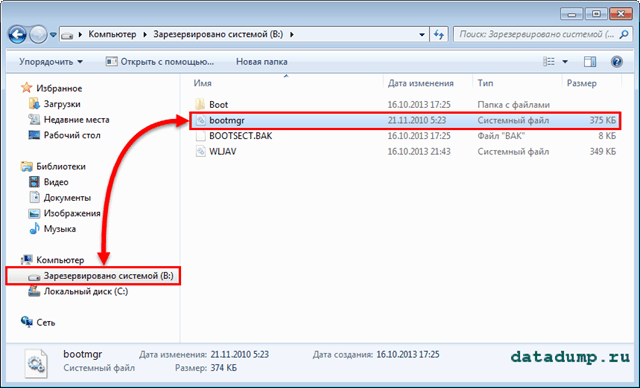
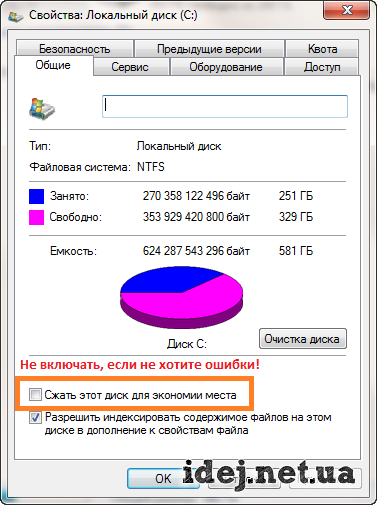 exe c:\windows
exe c:\windows exe /drive 0 fixmbr /win7
exe /drive 0 fixmbr /win7

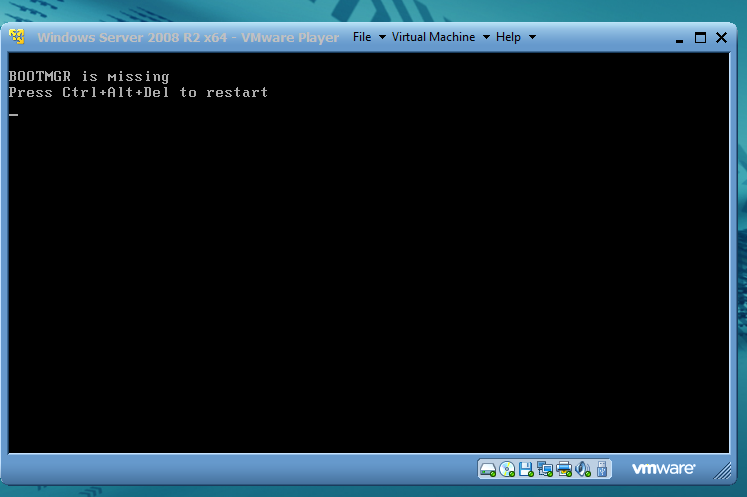 (более полезно)
(более полезно)